설정 : Quad9 |가있는 Android 개인 DNS Quad9, Android 스마트 폰 : 개인 DNS 모드를 활성화하는 방법 -zdnet
Android 스마트 폰 : 개인 DNS 모드를 활성화하는 방법
쿼드 9
C/O 스위치
Werdstrasse 2
8004 취리히
스위스
▸ 지원
설치 안내서 및 FAQ를 문의하거나 아래 검색 표시 줄을 사용하여 관련 정보를 찾으십시오.
개인용 컴퓨터 기본 구성
- 설정 : 우분투 20.04 LTS
- 설정 : MACOS
- 설정 : Windows 10
- 설정 : 우분투 16.04 LTS
- 설정 : 우분투 18.04 LTS
- 배치 파일을 사용하여 Quad9를 구성하십시오
- 설정 : Windows 8
- 설정 : Chromebook/Chromeos
- 설정 : Linux Mint 20.3 (계피)
암호화를 통한 개인용 컴퓨터 구성
- HTTPS 오버 DNS- Windows 11 (기본)
- TLS에 대한 DNS -UBUNTU 18.04/20.04 (stubby)
- TLS에 대한 DNS -UBUNTU 20.04 (기본)
- TLS의 DNS -Windows 10 (Stubby /W GUI)
- DNCRYPT -MACOS (DNCRYPT -PROXY)
- TLS의 DNS -MACOS (Stubby)
- dnscrypt -Windows 10 (simplednscrypt)
- HTTPS의 DNS -Windows 10 (simplednscrypt)
모바일 장치 구성
- 설정 : Android 용 Quad9 Connect
- 설정 : iOS 용 DNSCLOAK
- 설정 : Quad9가있는 Android 개인 DNS
다른 장치 구성
- 설정 : Opnsense 및 DNS Over TLS
- 설정 : PFSense 및 DNS TLS
- 설정 : Pi-Hole 및 Quad9
- 설정 : OpenWrt (Luci)
- DNS 전달자 : 모범 사례
- 설정 : CloudFlared 및 Quad9
- 설정 : Windows Server DNS 전달
- 설정 : PlayStation 4 (PS4)
- 설정 : TLS를 통한 IPFIRE 및 DNS
- 설정 : HTTPS의 Mikrotik Routeros 및 DNS
DNS 개념 및 프로토콜
- Quad9 네트워크 제공 업체 : Woodynet, Pch.NET, I3D, GSL 네트워크
- Quad9 IP 및 기타 설정
- 재건 (보안) 2 서비스
- 안전한 서비스
- DHW 서비스 지원으로 안전합니다
- 무담보 서비스
- Quad9- Windows를 사용하고 있는지 확인하는 방법
- Quad9 -Linux를 사용하고 있는지 확인하는 방법
- Quad9 -MacOS를 사용하고 있는지 확인하는 방법
Quad9 연결 모바일 앱
설정 : Quad9가있는 Android 개인 DNS
개요
Android 9 이상은 “Private DNS”기능과 함께 제공되므로 TLS (DOT)를 통해 DNS를 사용하여 DNS 서버에 연결할 수 있습니다. Quad9 Connect 앱이 설치되어 활성화 된 경우 개인 DNS 기능이 작동하지 않는다는 점에 유의해야합니다. 이러한 방식으로 Quad9를 사용하도록 Android 장치를 구성하려면 아래 단계를 따르십시오.
1 단계
| 안드로이드 장치에서 설정을 엽니 다. | 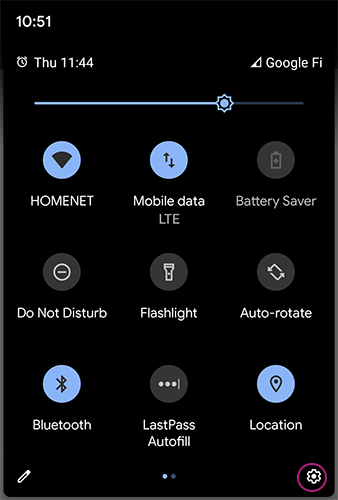 |
2 단계
| 메뉴에서 네트워크 및 인터넷을 선택하십시오 | 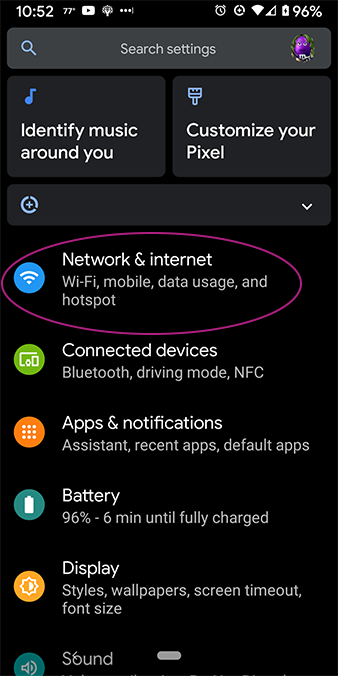 |
3 단계
| 네트워크 및 인터넷 화면 하단에서 고급 선택. | 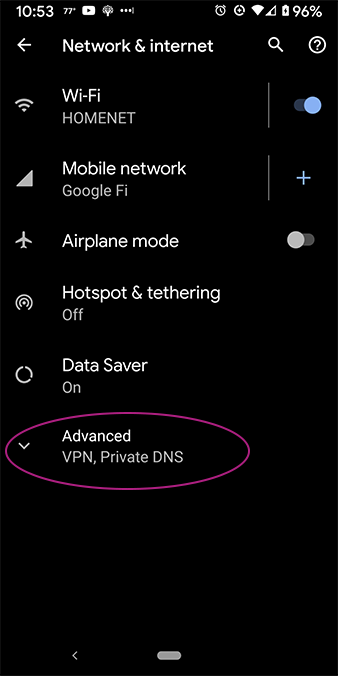 |
4 단계
| 개인 DNS를 선택하십시오. | 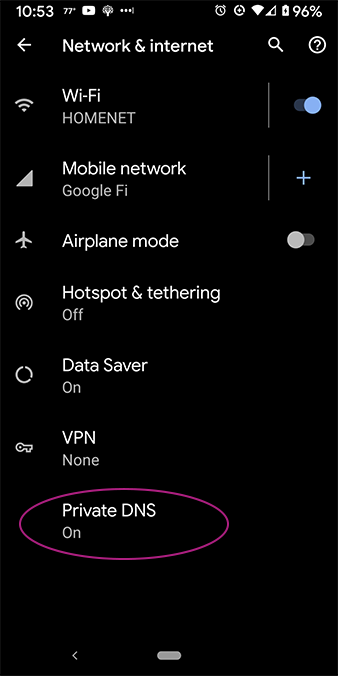 |
5 단계
귀하에게 적합한 TLS_AUTH_NAME에 대한 자세한 내용은 Quad9 IPS 및 기타 설정 페이지를 방문하십시오.
쿼드 9
C/O 스위치
Werdstrasse 2
8004 취리히
스위스
Android 스마트 폰 : 개인 DNS 모드를 활성화하는 방법
실용적 : 여기에 연구 및 기타 DNS 요청이 모바일에있는 눈을 보호하는 방법은 다음과 같습니다.
Jack Wallen에 의해 | 2023 년 4 월 25 일 화요일

DNS는 도메인 이름 시스템 (도메인 이름 시스템)의 약어이며 인터넷의 핵심입니다. DNS 덕분에 사이트의 IP 주소를 입력 할 필요는 없습니다. 예를 들어 “www”와 같이 DNS가 없으면 입력하는 대신.Google.FR “브라우저에서 142와 같은 주소를 기억해야합니다.251.16.100. 다시 말해, DNS는 인터넷 사용자를 친숙하게 만듭니다. 데스크탑 컴퓨터, 노트북, 태블릿 및 휴대 전화까지도 제대로 작동하려면 DNS가 필요합니다.
연결된 장치에서 수행하는 거의 모든 것이 DNS 쿼리로 시작합니다. 따라서 웹 브라우저의 주소 표시 줄이나 모바일 장치의 응용 프로그램에서 검색 할 때 DNS가 작동합니다.
문제는 표준 DNS가 안전하지 않다는 것입니다. 즉, 모든 요청이 클리어 텍스트 네트워크로 전송됩니다.
왜 문제입니까? ? 카페의 Wi-Fi 네트워크와 같은 공개 네트워크에 있고 Android 기기에서 다양한 것을 찾기 시작했다고 상상해보십시오. 예를 들어, CMS 또는 다른 작업 도구에 액세스해야하며 모든 사람이 귀하가 입력 한 주소를 알고 싶지 않습니다. 다른 사람이 같은 네트워크에 있고 필요한 기술이있는 경우 검색 요청 (또는 방문한 URL)을 가로 채고 원하는 것을 정확히 알 수 있습니다. 이것은 무해하거나 매우 손상 될 수 있습니다. 어쨌든 왜 위험을 감수 해야하는지 ?
개인 DNS 모드가 작동하는 곳입니다. 이 기능을 활성화하면 모든 DNS 요청이 암호화되어 악의적 인 행위자가 볼 수 없도록합니다 (이 패키지를 캡처하더라도). 다시 말해, 개인 DNS 모드는 개인 정보 및 보안에 중요성을 부여하는 모든 사람들에게 절대적인 필요성이어야합니다.
그러나 Android에서 개인 DNS 모드를 활성화하는 방법 ? 실제로 아주 간단합니다.
안드로이드에서 개인 DNS 모드를 활성화하는 데 필요한
개인 DNS 모드를 활성화하는 데 필요한 유일한 것은 적어도 운영 체제의 버전 9에서 작업하는 Android 장치입니다 (2018 년에 게시 됨). 따라서 거의 모든 최신 Android 스마트 폰은이 기능을 활성화 할 수 있습니다.
Android에서 개인 DNS 모드를 활성화하는 방법
1. 오픈 네트워크 및 인터넷
메뉴에서 설정 열려 있는 네트워크와 인터넷.
